明基笔记本电脑U盘安装win7系统教程
来源:网络收集 点击: 时间:2024-02-24【导读】:
明基笔记本电脑U盘安装win7系统教程。明基电通公司成立于2002年成立于台湾,现在是全球一线3C制造商,全球第一大LCD面板出货商,成立之初是一家以电脑周边配件为主营项目的公司,2002年创立BENQ品牌,2003年涉足笔记本电脑,其产品主要以以轻巧便携为主。今天小编将给大家介绍使用U盘装机大师给明基笔记本电脑重装win7操作系统的方法。工具/原料more准备一个4G以上的U盘,下载U盘启动盘制作工具将其制作成U盘启动盘接下来在网上搜索并下载 win7系统镜像文件,存放到我们制作好的U盘启动盘中。明基笔记本电脑安装win7系统教程设置U盘启动1/3分步阅读 3/3
3/3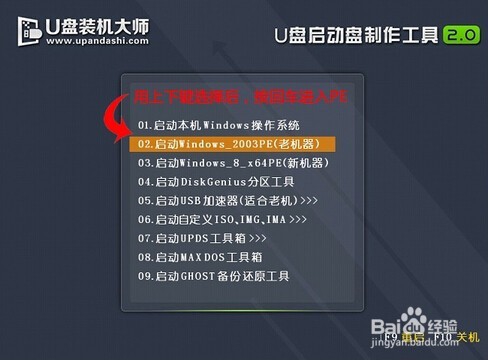 明基笔记本电脑安装win7系统教程操作步骤:1/5
明基笔记本电脑安装win7系统教程操作步骤:1/5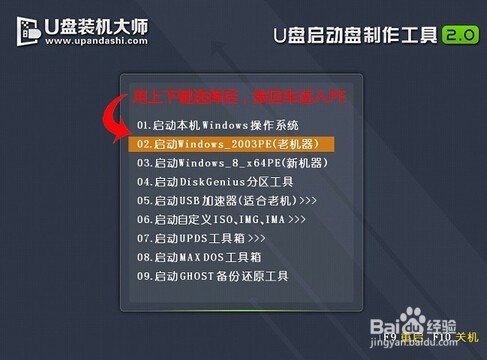 2/5
2/5 3/5
3/5 4/5
4/5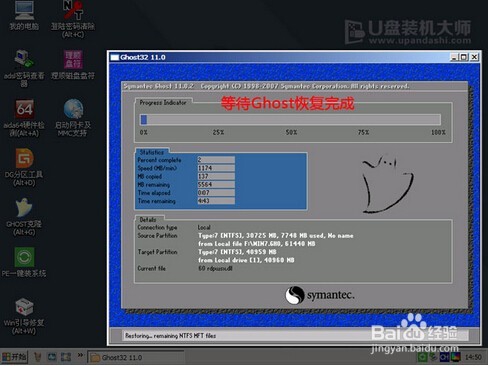 5/5
5/5
将已经使用U盘装机大师u盘制作工具制作好的u盘插入到的usb插口处(建议直接插入的usb插口而不要将u盘插入usb延长线上的插口),然后开机,当我们看到的开机画面时连续按下快捷键F9。
2/3当我们连续按下快捷键F9后,便会进入一个启动项选择的画面,现在我们使用键盘上的方向键将光标移至显示usb启动的选项;如下图所示:
 3/3
3/3当我们选择好启动项后,只需要按下回车键确认,便会自动进入U盘装机大师的主菜单界面;如下图所示:
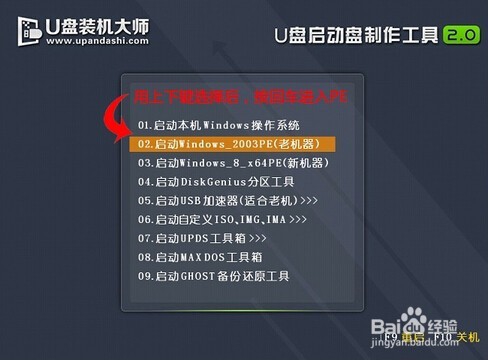 明基笔记本电脑安装win7系统教程操作步骤:1/5
明基笔记本电脑安装win7系统教程操作步骤:1/5接着进入U盘装机大师主菜单界面,选择02启动Windows-2003PE(老机器),按回车键执行,如下图所示:
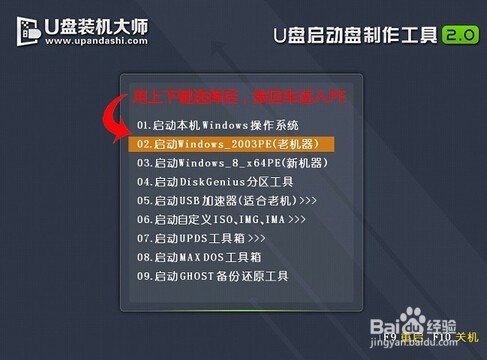 2/5
2/5进入到U盘装机大师win7pe系统后,U盘装机大师pe装机工具会自动打开并加载。如下图所示:
 3/5
3/5单击选择c盘为明基装系统,再点击“确定”按钮继续,接着会弹出询问窗口,点击“确定”按钮执行即可,如下图所示:
 4/5
4/5然后等待释放gho安装程序并自动重启电脑即可,如下图所示:
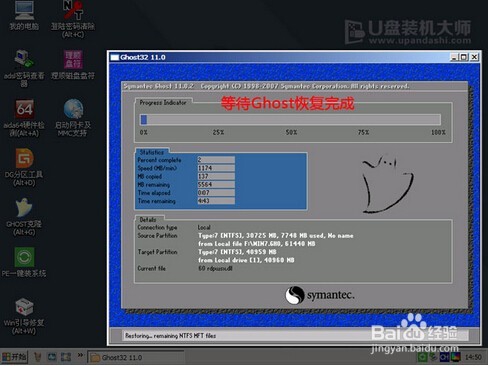 5/5
5/5电脑重启后自动完成后续程序安装,并设置相关账户参数。至此我们就为明基装上win7了。

版权声明:
1、本文系转载,版权归原作者所有,旨在传递信息,不代表看本站的观点和立场。
2、本站仅提供信息发布平台,不承担相关法律责任。
3、若侵犯您的版权或隐私,请联系本站管理员删除。
4、文章链接:http://www.1haoku.cn/art_130539.html
上一篇:无望引咎密宫怎么开启
下一篇:如何提高脊椎灵活度
 订阅
订阅